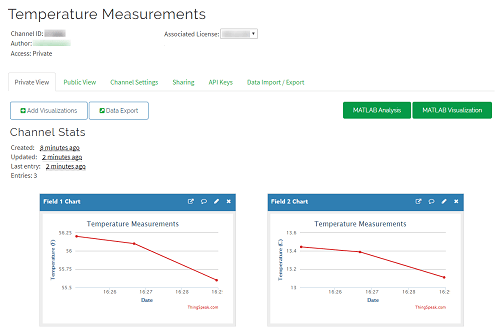このページは機械翻訳を使用して翻訳されました。最新版の英語を参照するには、ここをクリックします。
温度単位の変換
この例では、データを読み取り、そのデータを使用して計算を実行し、結果を表示する方法を示します。この例では、MATLAB Analysis アプリと MATLAB Visualizations アプリによって提供されるコード テンプレートの 1 つを変更します。この例では、データを読み取り、計算を実行し、データを表示する方法を示します。この例では、マサチューセッツ州ネイティックの Arduino ベースの気象観測所から気象データを収集する ThingSpeakチャネル12397 のデータを使用します。
テンプレートコードからMATLAB Analysis スクリプトを作成する
Natick 気象観測所の温度測定値を華氏から摂氏に変換するには、コード テンプレートを使用して MATLAB ® スクリプトを作成します。
ThingSpeak の Apps タブに移動し、MATLAB Analysis を選択します。新規をクリックし、温度単位の変換を選択して、作成をクリックします。
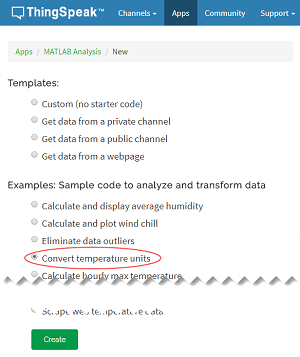
データを解析する
MATLAB コード フィールドには、温度を華氏から摂氏に変換するためのコードが事前に入力されています。
1) ThingSpeak と通信するための変数を設定します。readChannelID は、気象ステーションからデータを収集するパブリックチャネルのチャネルID です。temperatureFieldID は、温度値が含まれるチャネル内のフィールドです。プライベートチャネルからデータを読み取る場合にのみ、readAPIkey に値を割り当てます。気象ステーションは公開されているため、この例では readAPIkey を設定しないでください。
readChannelID = 12397;
temperatureFieldID = 4;
readAPIKey = '';2) thingSpeakRead 関数を使用して最新の温度値を読み取ります。
tempF = thingSpeakRead(readChannelID,'Fields',temperatureFieldID,'ReadKey',readAPIKey);
3) 摂氏温度を計算し、結果を表示します。
tempC = (5/9)*(tempF-32);
display(tempC,'Temperature in Celsius');21.5000
4) [保存して実行] をクリックしてコードを実行します。出力 フィールドに結果が表示されます。
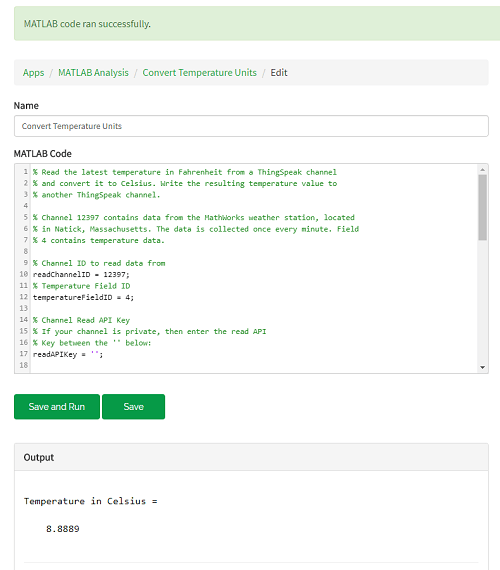
チャネルにデータを書き込む
1) 温度変換結果をプライベートチャネルに書き込んで保存します。ThingSpeakチャネルを作成するには、Channels タブに移動し、My Channels を選択します。新しいチャネルをクリックします。対応するチェックボックスを選択し、次のチャネル設定値を入力します。
名前 —
Temperature Measurementsフィールド 1 —
Temperature (F)フィールド2 —
Temperature (C)
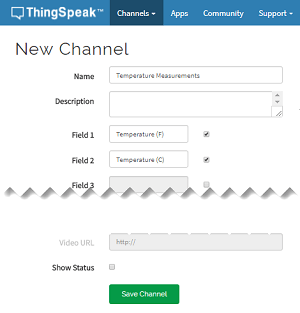
チャネルを保存をクリックします。
2) MATLAB Code フィールドで、プライベートチャネルに書き込むための変数を設定します。writeChannelID と writeAPIKey の指定された値を自分の値に置き換えます。チャネルID と API キーは、ページの右側にある チャネル情報 パネルの下にあります。
% Replace the [] with ID of the channel to write data to: writeChannelID = 17504; % Enter the write API key between the ''. writeAPIKey = '23ZLGOBBU9TWHG2H';
3) 華氏と摂氏の温度の測定値を自分のチャネルに書き込みます。
thingSpeakWrite(writeChannelID,[tempF,tempC],'Writekey',writeAPIKey);4) [保存して実行] をクリックしてコードを実行します。ThingSpeakチャネルの各チャートには、最新の温度測定値を表す 1 つのポイントが表示されます。ページの右側にある チャネル情報 パネルのチャネルリンクをクリックすると、チャネルにアクセスできます。
5) 数分後にもう一度 [保存して実行] をクリックし、別のデータ ポイントでチャネルを更新します。